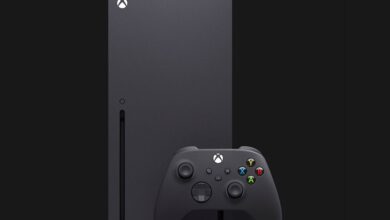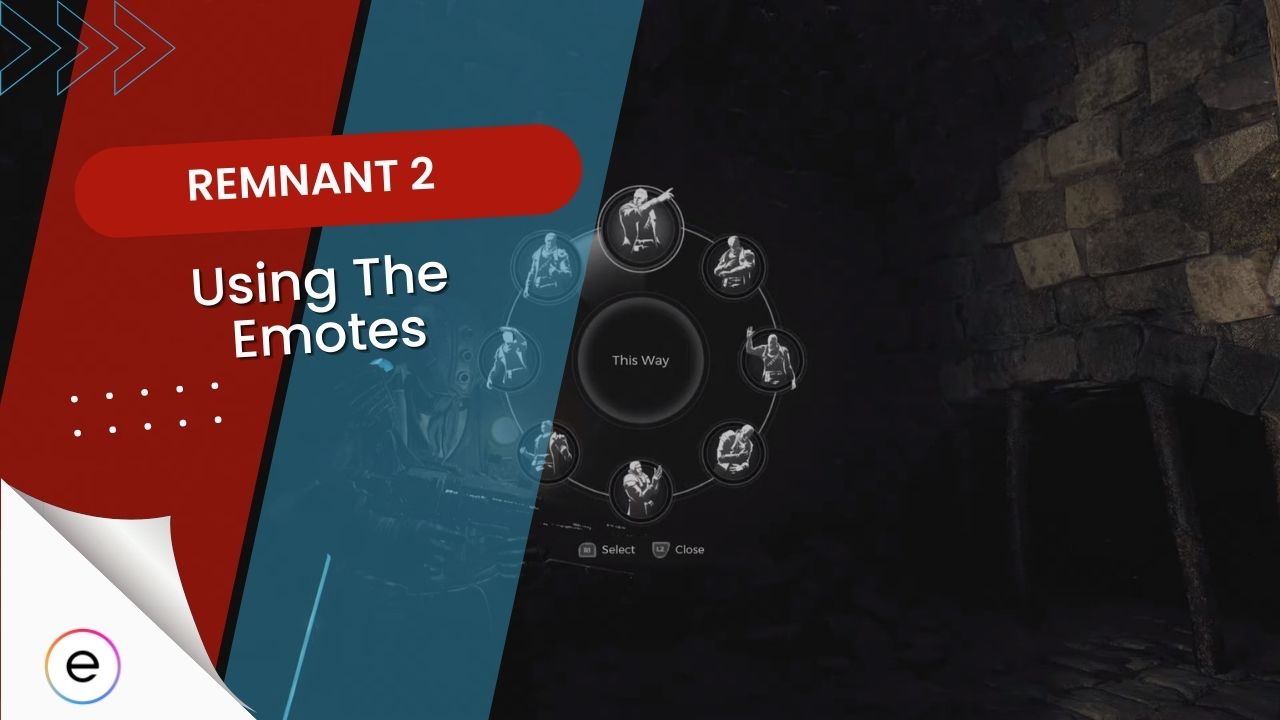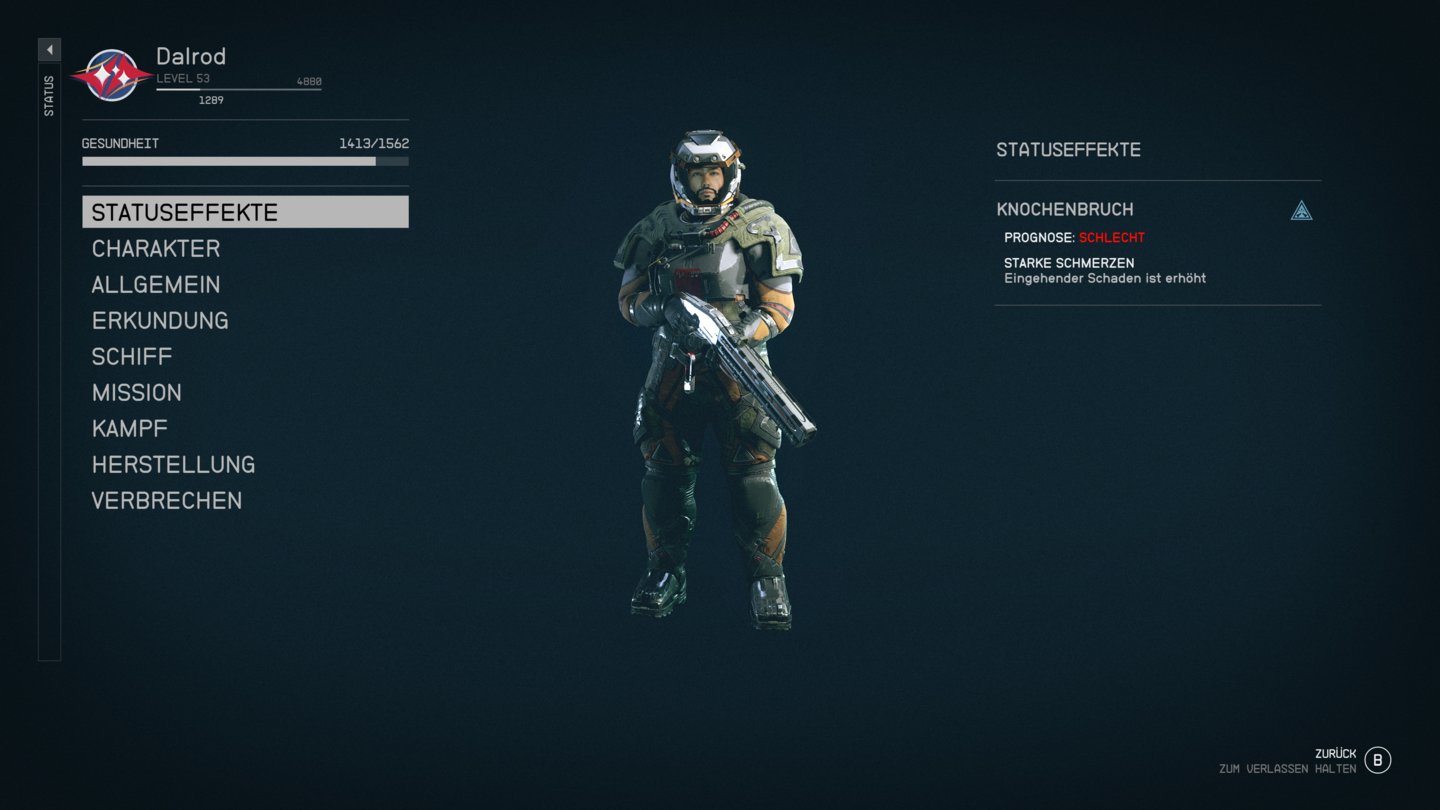Die häufigsten Probleme mit der Xbox Series X und wie man sie behebt
Wie alle anderen Konsolen sind auch die Xbox Series X und Xbox Series S nicht ohne Probleme. Selbst nach mehreren Jahren auf dem Markt, die Microsoft Zeit gegeben haben, Updates und Korrekturen zu veröffentlichen, können immer noch einige Probleme auftreten.
In diesem Leitfaden gehen wir auf die häufigsten Probleme mit der Xbox Series X ein und erläutern, wie man sie behebt. Sie können auch direkt von der Xbox aus über alle Updates, bekannten Probleme und möglichen Korrekturen auf dem Laufenden bleiben.
Nehmen Sie Kontakt mit Microsoft auf
Bevor Sie mit den Fehlerbehebungen beginnen, beachten Sie die unterschiedlichen Kontaktmöglichkeiten für den Microsoft- und Xbox-Support. Es gibt ein robustes Supportsystem und bei bestimmten Problemen müssen Sie sich für eine Reparatur oder einen Ersatz an Microsoft wenden. Wenn Sie ein kleineres Problem haben, das wir in diesem Handbuch nicht behandelt haben, können Sie uns auf Twitter @DigitalTrends anpingen, damit wir es diesem Handbuch hinzufügen und @XboxSupport markieren können. Das scheint der schnellste Supportweg zu sein.
Zusätzlich zur Verfügbarkeit der Support-Optionen empfehlen wir, die Xbox Live-Statusseite regelmäßig zu überprüfen. Dort finden Sie alle Online-Ausgaben für den Microsoft Store, Spiele, Filme, Apps und mehr.
Problem: Discs bleiben im Laufwerk stecken
Bei einigen Xbox Series Das besorgniserregendste Problem ist, dass die Disc auf halbem Weg im Laufwerk stecken bleibt, was manchmal von lauten Klick- oder Schleifgeräuschen begleitet wird.
Mögliche Lösung
Das Problem liegt hier beim Laufwerk selbst und nicht bei der Festplatte, die hängen bleibt. Aus diesem Grund empfehlen wir, sich für eine Reparatur oder einen Ersatz über die oben genannten Kontaktmethoden an Microsoft zu wenden.
Zum Glück scheint das Problem nicht allzu komplex zu sein. In einem frühen Reddit-Thread wurde festgestellt, dass mehrere Benutzer der Xbox Series Benutzer berichten, dass eine kleine Krafteinwirkung mit der Handfläche normalerweise ausreicht, um diese Abdeckung zu lösen und das Einschieben der Disc zu ermöglichen.
Wir haben keine Videos gesehen, in denen dieser Fix funktioniert, und wir sind auch selbst nicht darauf gestoßen. Um es klarzustellen: Wir empfehlen nicht, eine CD mit Gewalt in Ihre Konsole einzulegen. Wenn dadurch irgendetwas im Laufwerk kaputt geht, erlischt mit ziemlicher Sicherheit Ihre Garantie, und es kann auch sein, dass Sie eine kaputte Spiele-CD haben.
Problem: Klicken vom Laufwerk oder Lüfter
Das Hauptproblem von Besitzern der Xbox Series
Mögliche Lösung
Wenn das Klicken von Ihrem Laufwerk kommt, ist die Lösung einfach. Bei einigen Discs kann es beim Laden zu einem Klickgeräusch im Disc-Laufwerk kommen. Eine gute Möglichkeit, um zu testen, ob Ihre Disc das Problem ist, besteht darin, sie in eine andere Xbox-Konsole einzulegen – eine Xbox One funktioniert auch – und zu prüfen, ob das Problem weiterhin besteht. Ist dies nicht der Fall, liegt ein Problem mit Ihrem Laufwerk vor. Wenden Sie sich an Microsoft, um eine Reparatur oder einen Ersatz zu vereinbaren.
Wenn der Ton aus der Lüftungsöffnung oben an Ihrer Xbox Series X kommt, haben wir schlechte Nachrichten. Nachdem ein Reddit-Benutzer ein Klickgeräusch vom Lüfter vernommen hatte, öffnete er seine Xbox Series
Wie bei dem oben genannten Problem raten wir davon ab, Ihre Series X auseinanderzunehmen. Dadurch erlischt Ihre Garantie, und wenn Sie nicht wissen, was Sie tun, könnten auch Sie verletzt werden. Wenden Sie sich stattdessen über die oben genannten Methoden an Microsoft, um eine Reparatur oder einen Ersatz zu veranlassen.
Problem: Discs werden überhaupt nicht abgespielt
Einige Xbox Series X-Geräte erkennen Discs überhaupt nicht. Beachten Sie, dass dieses Problem für alle Discs gilt, die Sie einlegen, unabhängig davon, ob es sich um Xbox One-Spiele, Blu-rays oder DVDs handelt. Wenn Sie Probleme mit einer bestimmten Disc haben, empfehlen wir, die Disc mit einem feuchten Mikrofasertuch zu reinigen, trocknen zu lassen und sie dann auf einer anderen Xbox-Konsole auszuprobieren.
Mögliche Lösung
Wenn Ihre Konsole eine Disc nicht erkennt, wenn Sie sie einlegen, oder Sie auffordert, eine Disc einzulegen, obwohl Sie bereits eine eingelegt haben, gibt es zwei mögliche Probleme. Entweder liegt ein Problem mit Ihrem Energiemodus vor – was laut Microsoft nur wenige Konsolen betrifft – oder es liegt ein Problem mit Ihrem Laufwerk vor.
Zum Glück können Sie das Stromproblem selbst lösen. Sie müssen Ihren Energiemodus ändern und einen Hard-Reset durchführen, was Sie mit den folgenden Schritten durchführen können:
Wenn das Ihre Probleme nicht löst, liegt ein Problem mit dem Laufwerk vor. Wenden Sie sich an Microsoft, um eine Reparatur oder einen Ersatz zu vereinbaren.
Problem: Xbox Series X lässt sich nicht einschalten

Wenn sich Ihre Xbox Series X nicht einschalten lässt, liegt wahrscheinlich ein Problem mit der internen Stromversorgung vor. Laut Microsoft treten diese Probleme normalerweise nach einem Stromstoß auf, bei dem sich das Netzteil selbst zurücksetzt. Glücklicherweise gibt es einige Schritte zur Fehlerbehebung, die Sie ergreifen können, um dieses Problem zu lösen, bevor Sie sich an Microsoft wenden.
Mögliche Lösung
Bevor Sie Ihr Netzteil zurücksetzen, sind einige Standard-Fehlerbehebungsmaßnahmen erforderlich. Stellen Sie zunächst sicher, dass die Steckdose, an die die Konsole angeschlossen ist, funktioniert, indem Sie ein anderes Gerät anschließen. Wenn die Steckdose nicht das Problem ist, können Sie einen internen Netzteil-Reset durchführen, indem Sie das Netzkabel der Xbox Series X für 10 Sekunden abziehen. Schließen Sie es dann wieder an. Wenn das Problem dadurch nicht behoben wird und Sie bestätigt haben, dass die Steckdose nicht das Problem ist, versuchen Sie es mit einem anderen Netzkabel.
Wenn Sie Ihre Konsole immer noch nicht einschalten können, liegt ein Problem mit der Stromversorgung vor, das gewartet werden muss. Kontaktieren Sie Microsoft über die oben genannten Optionen.
Problem: Kein Signal zum Fernseher oder beschädigtes Bild
Die Xbox Series X unterstützt 4K HDR bei 120 Hz mit variabler Bildwiederholfrequenz, was durch den HDMI 2.1-Standard ermöglicht wird. Das mitgelieferte Kabel unterstützt HDMI 2.1 sowie seine Auflösungs- und Bildwiederholfrequenzfunktionen, kann jedoch zu Problemen auf Ihrem Fernseher führen. Insbesondere wenn Sie einen Fernseher haben, der variable Bildwiederholfrequenzen von LG, Samsung oder Vizio unterstützt, sehen Sie möglicherweise kein Signal oder das Signal ist möglicherweise beschädigt.
Mögliche Lösung
Bevor Sie etwas mit Ihrer Xbox tun, stellen Sie sicher, dass Ihr Fernseher auf die neueste Firmware aktualisiert ist. Updates wie diese bringen offizielle Unterstützung für externe Geräte, und da die Xbox Series X die neueste Technologie verwendet, wird es zwangsläufig einige Probleme geben. Ein Firmware-Update sollte dieses Problem für die meisten Benutzer lösen.
Wenn weiterhin Probleme auftreten und Sie keine Optionen auf dem Bildschirm erkennen können, müssen Sie Ihre Konsole im abgesicherten Modus starten. Wenn Sie für die Navigation ausreichend Platz auf dem Bildschirm sehen, können Sie diesen Schritt überspringen. Gehen Sie wie folgt vor, um Ihre Konsole in den abgesicherten Modus zu versetzen:
Zu diesem Zeitpunkt befindet sich Ihre Konsole im Modus mit niedriger Auflösung. Öffne das Einstellungen Menü und folgen Allgemein > TV > Anzeigeoptionen > Videomodi. Wenn Sie im Modus mit niedriger Auflösung gestartet haben, ändern Sie die Auflösung so, dass sie zu Ihrem Fernseher passt.
Dieses Problem tritt bei 4K bei 120 Hz und aktivierter variabler Bildwiederholfrequenz auf. Microsoft empfiehlt, eine davon zu ändern, um das Problem zu beheben. Mögliche kompatible Lösungen sind 1440p bei 120 Hz mit variabler Bildwiederholfrequenz, 4K bei 60 Hz mit variabler Bildwiederholfrequenz und 4K bei 120 Hz ohne variable Bildwiederholfrequenz. Jede Kombination funktioniert, aber Sie können zumindest im Moment nicht alle drei haben. Die Optionen für Auflösung und Bildwiederholfrequenz finden Sie unter Anzeigeoptionen Menü und Einstellungen für variable Bildwiederholfrequenz unter Videomodi.
Wenn die Probleme weiterhin bestehen, schalten Sie die variable Bildwiederholfrequenz auf Ihrem Fernseher aus. Jeder Fernseher ist ein wenig anders. Die richtigen Anweisungen finden Sie daher in Ihrem Handbuch.
Problem: Konsole zeigt falsche Auflösung an
Abhängig von Ihrem Fernseher oder Monitor möchten Sie Ihre Series X so einstellen, dass die Anzeige mit der bestmöglichen Auflösung angezeigt wird. Eine falsche Auflösung kann dazu führen, dass ein Bild entweder nicht angezeigt wird oder ein Bild angezeigt wird, das unter der Qualität liegt, die Sie erhalten sollten.
Mögliche Lösung
Die einzige derzeit angebotene Lösung besteht darin, die Konsole neu zu starten, indem Sie die Taste gedrückt halten Xbox drücken, das System herunterfahren und wieder einschalten.
Problem: Beim Abspielen knistert der Ton
Einige Benutzer berichten, dass sie beim Spielen auf ihrer Series Es gibt zwei Möglichkeiten, wie Sie versuchen können, ein klares Audiosignal zu erhalten.
Mögliche Lösung
Wenn das Problem weiterhin besteht, hängt es möglicherweise eher mit Ihrer Hardware als mit einer Einstellung zusammen. In diesem Fall können Sie Folgendes versuchen:
Wenn beides nicht zum Erfolg führt oder Sie ein kabelloses Headset verwenden, müssen Sie sich möglicherweise zwecks Reparatur oder Austausch an den Hersteller des Headsets wenden.
Fehler: Xbox 360-Spiele starten nicht
Bestimmte Xbox 360-Spiele starten entweder nicht oder kehren nach dem Start sofort zum Startbildschirm zurück. Beachten Sie, dass dieses Problem und seine Lösung nur bei Xbox 360-Spielen auftreten. Wenn Sie Probleme mit Xbox One- oder Xbox Series X-Spielen haben, lesen Sie die oben genannten Lösungen.
Mögliche Lösung
Es gibt keinen festen Grund für dieses Problem, aber es tritt im Allgemeinen auf, wenn Xbox 360-Spiele auf einer externen Festplatte installiert sind, die auf einer Xbox One verwendet wurde. Um das Problem zu lösen, müssen Sie Ihren lokalen Xbox 360-Speicher leeren. Stellen Sie sicher, dass Sie über ein Xbox Live-Konto verfügen und dass Ihre Speicherstände gesichert wurden, bevor Sie das Zurücksetzen durchführen.
Führen Sie nach dem Sichern Ihrer Speicherungen die folgenden Schritte aus:
Fehler: Controller kann nicht angeschlossen werden

Der mit Ihrer neuen Xbox Series X gelieferte Wireless-Controller stellt möglicherweise keine Verbindung zur Konsole her. Bevor Sie mit der Lösung fortfahren, stellen Sie sicher, dass Sie die Batterien in Ihrem Controller ausgetauscht haben und dass er eingeschaltet ist. Wir empfehlen außerdem, andere Controller mit Ihrer Spielekonsole auszuprobieren, um zu sehen, ob sie funktionieren.
Bevor wir uns mit der Lösung befassen, finden Sie hier eine kurze Auffrischung zum Anschließen Ihres Xbox Series X-Controllers:
Wenn alles ordnungsgemäß funktioniert, wechseln die Lichter an Ihrer Konsole und Ihrem Controller von einem schnellen Puls zu einem langsamen, bevor sie durchgehend weiß leuchten. Wenn dies nicht der Fall ist, fahren Sie mit der Lösung fort.
Mögliche Lösung
Ein Hard-Reset Ihrer Xbox Series X sollte alle Probleme mit der Controller-Verbindung beheben. Halten Sie die Taste gedrückt Xbox Halten Sie die Taste an der Vorderseite Ihrer Konsole 10 Sekunden lang gedrückt und warten Sie, bis Sie hören und sehen, wie sich die Konsole ausschaltet. Warten Sie noch ein paar Sekunden und drücken Sie dann die Taste Xbox Drücken Sie die Taste erneut, um Ihre Konsole einzuschalten.
Wenn sich Ihr Controller immer noch nicht verbinden lässt, schließen Sie ihn mit einem USB-Kabel direkt an den USB-Anschluss an der Vorderseite Ihrer Xbox an. Ihr Controller sollte sich einschalten und funktionieren. Wenn dies nicht der Fall ist, liegt ein Problem mit Ihrem Controller vor. Wenn Ihr Controller kabelgebunden, aber nicht drahtlos funktioniert und Sie einen Hard-Reset durchgeführt und Ihre Batterien überprüft haben, wenden Sie sich für eine Reparatur oder einen Ersatz an Microsoft.